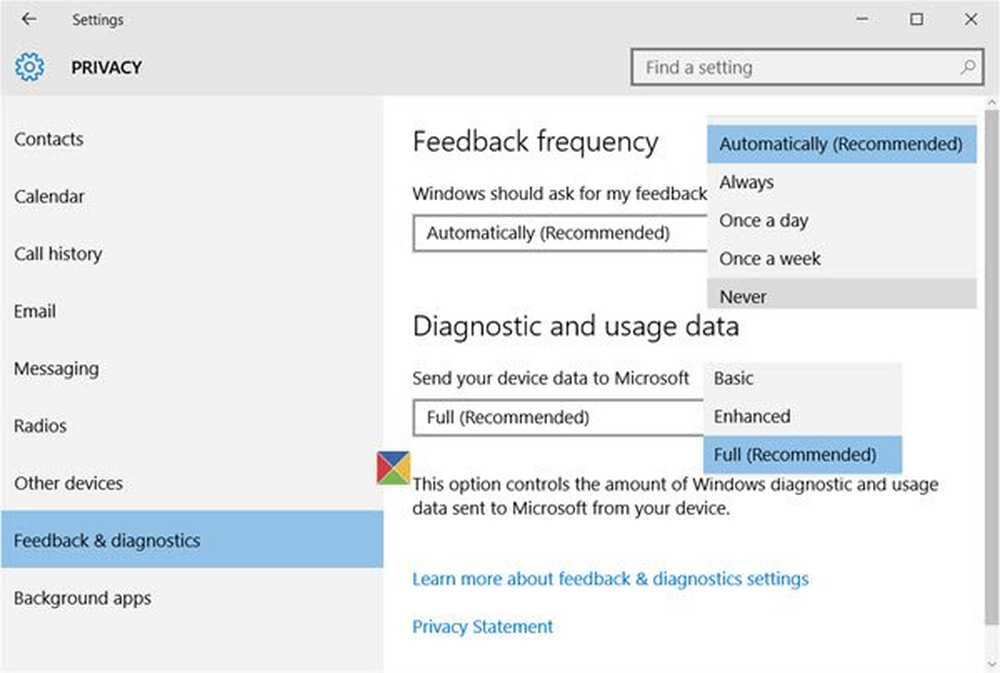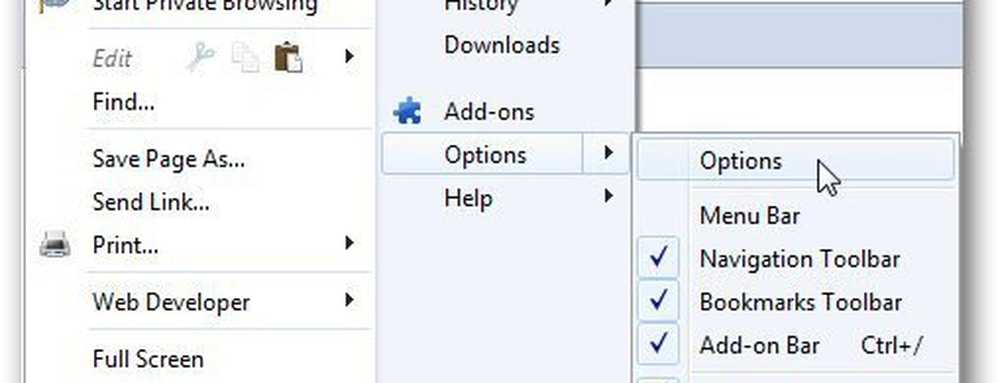Comment désactiver l'application de la signature du conducteur sur Windows 10

Cet article va vous montrer comment désactiver l'application de la signature du conducteur sous Windows 10/8/7 en permanence. Signature du conducteur est le processus consistant à associer une signature numérique à un package de pilotes. Les installations de périphériques Windows utilisent des signatures numériques pour vérifier l'intégrité des packages de pilotes et l'identité du fournisseur qui fournit les packages de pilotes..
Les pilotes que vous installez normalement sur votre ordinateur à partir de Windows Update, du fabricant d’équipement d'origine ou de tout logiciel de téléchargement de pilote tiers, etc. doivent être vérifiés numériquement par Microsoft via une signature numérique. Il s’agit d’une marque de sécurité électronique qui certifie l’éditeur du pilote, ainsi que toutes les informations pertinentes le concernant. Si un pilote n'est pas certifié par Microsoft, Windows ne les exécutera ni sur un système 32 bits, ni sur un système 64 bits. Ceci est appelé "application de la signature du conducteur".
Windows 10 ne chargera que les pilotes en mode noyau signés numériquement par le portail de développement. Cependant, les modifications n'affecteront que les nouvelles installations du système d'exploitation sur lesquelles Secure Boot est activé. Les nouvelles installations non mises à niveau nécessiteraient des pilotes signés par Microsoft..
Parfois, vous pouvez recevoir un message - Windows nécessite un pilote signé numériquement. Si vous le souhaitez, vous pouvez désactiver l'application des signatures de conducteur. Voyons comment faire.
Désactiver l'application de la signature du conducteur sous Windows 10
Il y a trois options à votre disposition,
- Utiliser le menu de démarrage avancé
- Activer le mode de signature de test
- Désactiver la signature du pilote de périphérique.
1] Utiliser le menu de démarrage avancé
Maintenez la touche Maj enfoncée tout en choisissant l'option «Redémarrer» dans Windows. Votre ordinateur va redémarrer avec les options avancées. Dans la liste des options affichées, sélectionnez la vignette «Dépanner»..

Ensuite, sélectionnez "Options avancées" et cliquez sur la vignette "Paramètres de démarrage".

Ensuite, sélectionnez le bouton "Redémarrer" pour redémarrer votre PC sur l'écran Paramètres de démarrage..

Vous verrez l'écran suivant au redémarrage. appuyez sur la 7 touche du clavier pour activer le “Désactiver l'application de la signature du conducteur”Option.

Cela dit, au prochain redémarrage de votre ordinateur, l'application de la signature du pilote sera désactivée..
2] Désactiver la signature du pilote de périphérique
Exécutez l'invite de commande en tant qu'administrateur et exécutez la commande suivante:
bcdedit.exe / set nointegritychecks sur

Cela désactivera automatiquement l'application de la signature du pilote sur votre appareil..
Si vous souhaitez réactiver cette fonctionnalité, vous devez exécuter la commande suivante dans une fenêtre cmd avec privilèges élevés:
bcdedit.exe / set nointegritychecks off
Pour pouvoir le faire, la stratégie de démarrage sécurisée devra être désactivée..
Si vous décidez de quitter ce mode, exécutez la commande suivante:
bcdedit / set testsigning off
J'espère que cela fonctionne pour toi.
3] Activer le mode de signature de test
L'activation de la première option désactivera la fonctionnalité de mise en application de la signature du pilote jusqu'à ce que vous décidiez de quitter le mode test. Pour activer cette option, vous devez ouvrir l'invite de commande avec des privilèges d'administrateur. Pour cela, tapez CMD dans la zone de recherche, cliquez avec le bouton droit de la souris sur 'Invite de commandes', puis sélectionnez l'option 'Exécuter en tant qu'administrateur'..
Ensuite, collez la commande suivante dans la fenêtre Invite de commandes et appuyez sur Entrée:
bcdedit / set testsigning sur

Si un message s'affiche à l'écran indiquant «La valeur est protégée par la stratégie de démarrage sécurisé», cela signifie que le démarrage sécurisé est activé pour le microprogramme UEFI de votre ordinateur. Le désactiver dans votre ordinateur Paramètres du firmware UEFI activer le mode de signature de test via les options de démarrage avancées.

Redémarrez votre ordinateur pour passer en mode test. Un filigrane «Mode test» devrait être visible dans le coin inférieur droit de l'écran de votre ordinateur. Lorsque vous voyez cela, cela indique qu'il n'y a aucune restriction pour l'installation de pilotes non signés ou non vérifiés..
C'est tout!
Vous devez savoir que la signature du pilote est une fonction de sécurité qui protège votre système et vous devriez envisager de le réactiver dès que possible.